
Lesley Fowler
0
2010
98
Kablosuz sunumlar ve KPI panoları gibi web içeriği için idealdir. Güçlü güvenlik ve birden fazla cihaz için yönetim kolaylığı sayesinde, yüksek güvenlik gerektiren okullar, ofisler ve diğer ortamlar için idealdir.10
Airtame 2 okullar, ofisler, otel lobileri ve güvenlik ve kullanım kolaylığı sağlayan diğer işletme ortamları için tasarlanmış bir dijital tabela ve kablosuz sunum cihazıdır. Adından da anlaşılacağı gibi, orijinal Airtame cihazında bir yükseltme, daha güvenilir akış için daha ayrıntılı özellikler ve daha karmaşık web siteleri görüntüleme yeteneği sunuyor.
Cihaz hakkında ne düşündüğümüzü öğrenmek için okumaya devam edin ve bu incelemenin sonunda kendinize bir tane kazanmak için yarışmaya katılın.
Kutuda ne var?
- Airtame 2 cihazı
- Manyetik montaj diski
- USB-C - USB-A ve HDMI kablosuna (“AirCord”)
- 5v @ 2.3A USB güç adaptörü (3 fiş tipi ile)
- Hızlı başlangıç Kılavuzu
- 400 $ civarında Airtame.com adresinden temin edilebilir..
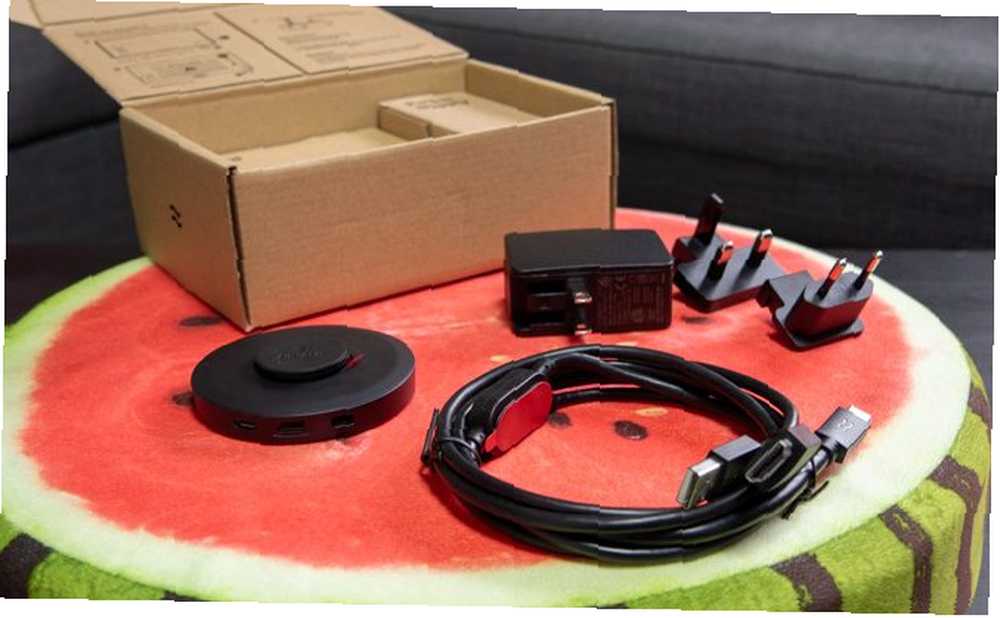
2.3A USB güç adaptörünün dahil edildiğine dikkat edin: bu, TV'nizde sağlayacağınız USB bağlantı noktasından oldukça yüksektir, ki bu genellikle 0.5-1A'dir. USB kablosunu TV'nize takmamalısınız, aksi takdirde bağlantı noktasına zarar verebilir. Yalnızca verilen adaptörü kullanın.
Airtame 2'de bir USB-C ve mikro-USB OTG portu bulacaksınız (uygun adaptörle Ethernet bağlantısı sağlar); Kensington Kilidi için bir delik. Sonuncusu yeni ve hoş geldiniz bir ek - ilk Airtame modelinde böyle bir fiziksel güvenlik yoktu.
Biraz hayal kırıklığına uğrattığım bir nokta PoE bağlantısının kutudan çıkmamasıdır. Bunun yerine, PoE - USB-C adaptörü isteğe bağlı bir satın alma olarak, daha sonraki bir tarihte gelecek. Kurumsal bir ortamda kullanılmak üzere tasarlanmış bir ürün ve maliyeti kadar olduğu için, kutudan çıkarılması gerektiğini düşünüyorum. Projektörler ve TV'ler için kablolama genellikle duvar ve tavan panellerinde gizli tutulur, bu nedenle güç adaptörü için bir soket bulmak zorunda kalmak her zaman kolay olmaz.
Teknik özellikler
- NXP i.MX6DP 1 GHz + ARM Çift çekirdekli Cortex A9 CPU
- Vivante GC2000 GPU (594MHz'de dört gölgelendirici çekirdek)
- 2GB RAM
- HDMI 1.4b
- Wi-Fi: 802.11bgn / ac
- 60FPS'de 1920 × 1080 Full HD çıkış.
- eMMC depolama (belirtilmemiş boyut)
Wi-Fi işlevi, Airtame'i bir Wi-Fi ağına bağlamak veya kendi geçici ağını yayınlamak için kullanılabilir. Kılıfını başka bir hile, geçici bir ağ olarak kullanıldığında, Airtame'ın müşteriye internet bağlantısını proxy olarak sunabilmesidir, böylece konuklar doğrudan Airtame'a bağlanırken internet bağlantılarını koruyabilirler. Tek bir 5Ghz ve bir 2,4GHz Wi-Fi yongası olduğunu unutmayın. Geçici olmayan bir ağı yalnızca, şu anda kullanımda olmayan diğer kanalda yeniden yayınlayabilirsiniz. Bu nedenle, cihazınız 5GHz kurumsal ağa bağlıysa, yalnızca 2.4GHz kanalındaki doğrudan bağlantılar için geçici bir Wi-Fi oluşturabilir. Ethernet adaptörü kullanıyorsanız, geçici bağlantılar için her iki kanal da kullanılabilir..

Airtame 2'nin Montajı
Doğrudan bir HDMI bağlantı noktasına takılabilecek kadar hafif olan ilk Airtame'den farklı olarak, Airtime 2 yarım inç kalınlığında ve üç inç genişliğinde biraz daha büyük. Bununla birlikte, kutudan çıkan birkaç harika montaj seçeneğiniz vardır: manyetik ya da kalıcı yapıştırıcı. Dahil, doğrudan Airtame 2'nin arkasına oturan güçlü bir manyetik disktir. Daha sonra çoğu TV'nin arkasında bulacağınız gibi herhangi bir demir metaline bağlanabilir. Airtame 2'yi monte etmenin en kolay yolu budur, ancak manyetik disk üzerinde kalıcı bir yapışkan tabaka da bulacaksınız.
İsterseniz koruyucu bandı çıkarın, sonra manyetik disk projektörün üst kısmı veya duvar gibi herhangi bir yüzeye yapıştırılabilir. Airtame 2 cihazının kendisi hala bu diske manyetik olarak bağlanacak, ancak disk kalıcı olarak sabitlenecektir. Çıkarmaya çalışmak boyalı bir yüzeye veya duvara zarar verebilir.

Airtame 2'yi kablolamak da kolaydır. Tek bir özel kablo, cihazdaki USB-C bağlantı noktasını bir HDMI ve USB-A fişine keser. Tekrar: TV'nizde bir USB bağlantı noktası olsa bile, Airtame'i takmayın, bağlantı noktasına zarar verebilirsiniz.. 2.3A @ 5V çıkış veren güç adaptörünü kullanın. Dağınık kablolama bir sorunsa, kablo boyunca aynı yapıştırıcıyı da bulacaksınız.
Airtame 2'yi Kurma
Cihazı kurmak için bir masaüstüne veya dizüstü bilgisayara ihtiyacınız olacaktır. İşletim sisteminize uygun yazılımı indirmek için airtame.com/setup adresine gidin. Windows prosedürü neredeyse aynı olsa da, bir Mac kullanarak test ettim. Chromebook ve Linux da desteklenir.
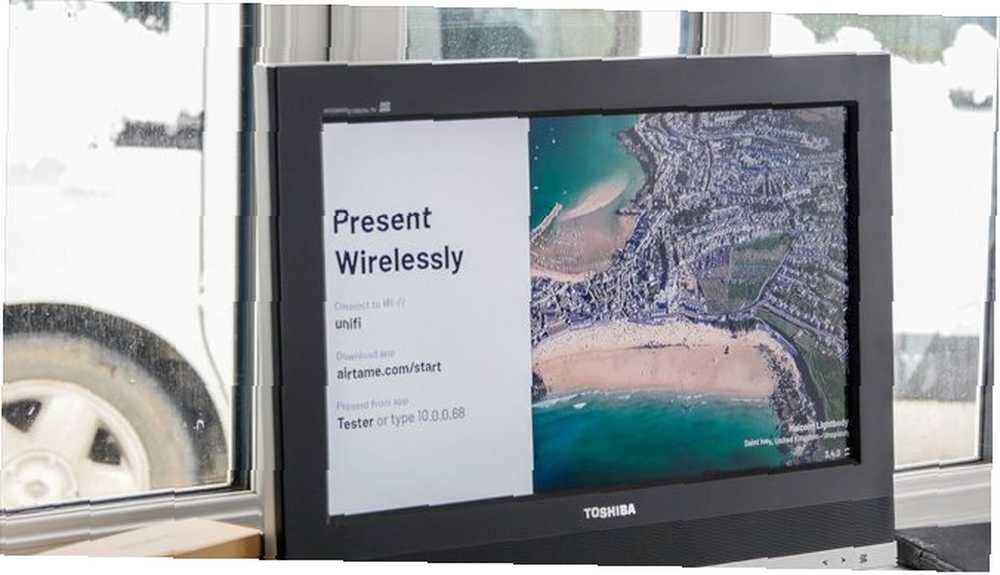 Sadece Airtame'i takın ve açın: ekran size sunmaya başlamak için bilmeniz gereken her şeyi söyleyecektir. Bu, tesislerinizin misafirleri için harika olmasını sağlar..
Sadece Airtame'i takın ve açın: ekran size sunmaya başlamak için bilmeniz gereken her şeyi söyleyecektir. Bu, tesislerinizin misafirleri için harika olmasını sağlar..
İOS'tan akış
Kutunun dışında, AirPlay desteği devre dışı. Biraz garip, web sitesinde bir iOS cihazından paylaşmanın önerilen yolu olarak listelendiğini düşünün. Girmeniz gerekecek Cihaz ayarları -> ileri -> AirPlay etkinleştirmek için değişiklikleri uygulayın. AirPlay desteği resmen beta durumundadır. İyi Wi-Fi bağlantısı olan alanlarda oldukça sağlam buldum, ancak erişim noktaları arasında zayıf alım alanlarında bazı hıçkırıklar yaşadım. Birkaç kez, AirPlay çıkış seçeneği iOS tarafından algılandı, ancak oynamayı reddetti. Diğer zamanlarda, videonun ortasına düştü, bu da sabitlemek için Airtame cihazının tamamen yeniden başlatılmasını gerektirdi..
Android'den Akış
Alışılmadık bir şekilde, Android'den akış, iOS'tan daha sınırlıdır. Miracast desteği yoktur ve sunabileceğiniz tek içerik yerel cihaz veya birkaç bulut hizmeti aracılığıyla yüklenen resim veya belgelerdir. Airtame Android uygulamasının kendisi en son 2015 yılında güncellendi ve hala yol haritası üzerinde olmasına rağmen, tam cihaz yansıtma ve hatta video içeriği için bir seçenek yok..
Mac'ten Akış
AirPlay de burada en kolay seçenek, ancak Airtame masaüstü uygulaması en iyi performansı verecektir. Tüm akışınızı veya tek bir pencereyi akış olarak seçebilirsiniz. Ne yazık ki, masaüstü uygulaması Airtame cihazını otomatik olarak tespit edemedi. Ağım belirli yayın paketlerini engelliyor olabilirdi, ancak işletme sınıfı Ubiquiti UniFi Ubiquiti UniFi nedir ve Wi-Fi Sorunlarınızı Nasıl Giderebilir? Ubiquiti UniFi nedir ve nasıl wi-fi woes düzeltebilirim? Neredeyse herkes, özellikle kalabalık alanlarda sınırlı Wi-Fi işlevselliği ve zayıf kapsama alanı yaşamıştır. Bir Ubiquiti UniFi ağı çözüm olabilir. İşte bilmeniz gerekenler. Ofislerde ve okullarda bulacağınız türden bir ağ olan kurulum. Görünüşe göre bu ortak bir konu.
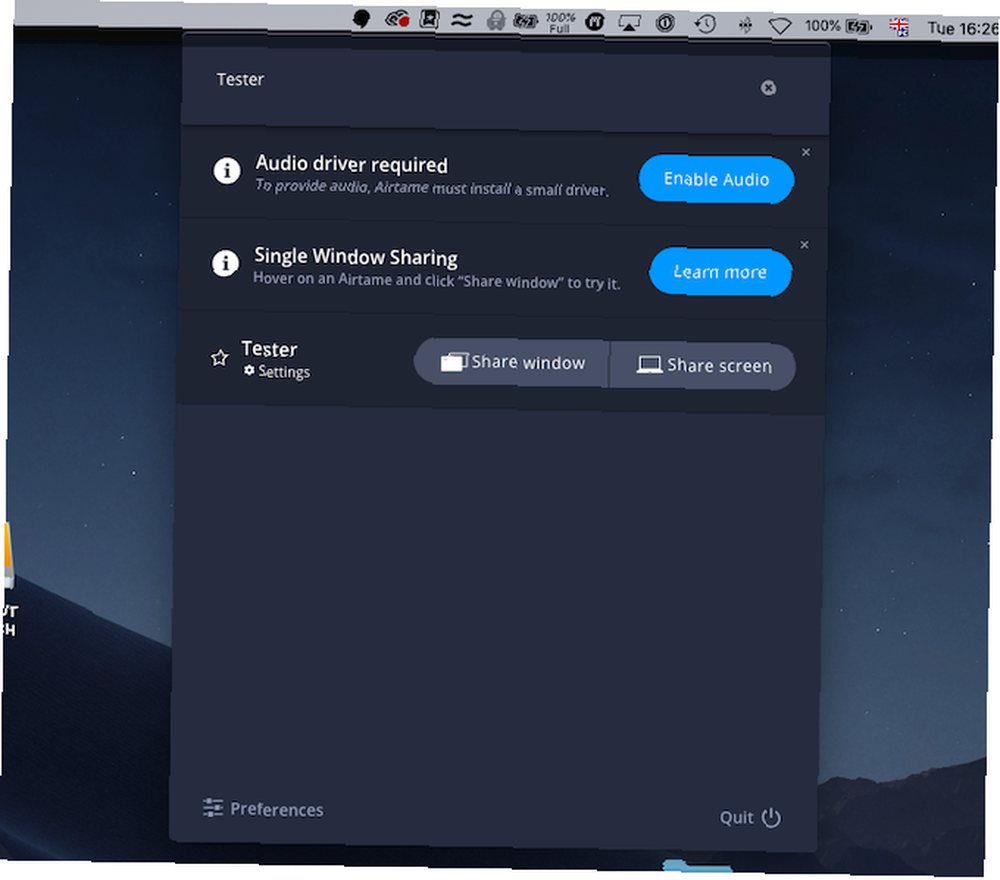
PC'den akış
Windows'taki tek seçeneğiniz, tam masaüstü veya seçici pencere dökümü sunan masaüstü uygulamasını kullanmaktır. Düşünceli bir şekilde Airtame “misafir uygulaması”, Yönetici haklarına sahip değilseniz kullanılabilir. Airtame'ımız hemen tespit edildi ve bağlantı kurmak hızlı ve kolaydı..
Bir masaüstünden veya dizüstü bilgisayardan kablosuz olarak sunumun ana kullanım durumu olduğu ve en çok geliştirme çabasının zorlandığı yerler olduğu açıktır..
Ayrıca güvenlik açısından dikkat edilmesi gereken bir bağlantı kabul edilmeden önce bir PIN kodu gerektirme yeteneğidir, yani yalnızca toplantı odasında fiziksel olarak bulunanlar sunabilir. PIN, görüntüleme cihazına verilir ve akış başlamadan önce istemci yazılımı-AirPlay veya yerel Hava Durumu uygulamasına yazılmalıdır..
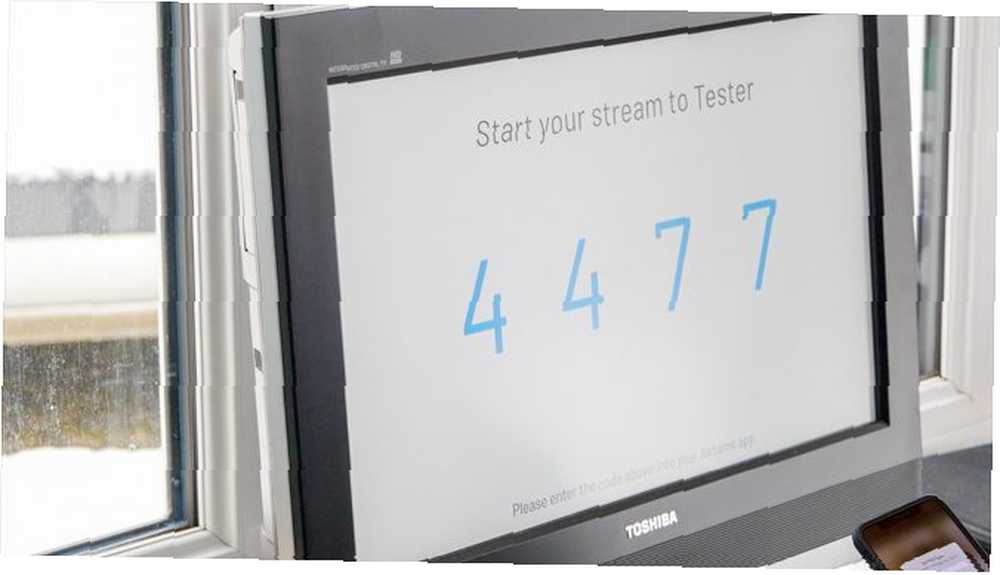
Dijital Tabela ve KPI Panoları için
Bir sunum cihazı olarak aktif olarak kullanılmadığında, Airtame diğer içerikleri görüntülemek için ayarlanabilir. Karşılama mesajını tamamen kişiselleştirebilir veya tamamen gizleyebilirsiniz. Ardından bir slayt gösterisi veya web içeriği (Temel Performans Göstergesi ekranları gibi) görüntüleyebilirsiniz. Genel bir URL kullanabilirsiniz (örneğin, giriş yapmayı gerektirmeyen bir ad); veya yeni bir tanesini kullanabilirsiniz. “HomeScreen uygulamaları”. Bunlar, birazdan alacağımız bir Airtame Cloud hesabı gerektiriyor.
İlk seçeneği kullanırken, URL'nin, rahatsız edici bir GDPR açılır penceresini otomatik olarak tetiklemeyeceğinden de emin olmanız gerekir; bu, kullanıcının ilgili web sitesini açıklamadan önce çerezleri kabul etmek için tıklamasını gerektirir. Ne yazık ki, MakeUseOf bunlardan birini kullanmaya zorlandı, bu yüzden doğru şekilde görüntüleyemedim. Klavyeyi veya fareyi Airtame'a bağlayamazsınız, bu nedenle iletiyi tıklayamaz veya giriş yapamazsınız. Bu Airtame cihazının en büyük sınırlamalarından biridir. Söz konusu web sitesine sahipseniz bu bir sorun olmamalıdır - belirli bir sayfa için kendi istisnalarınızı kodlayabilir ve CSS’yi TV ekranlarına uygun daha büyük bir formatta gösterecek şekilde düzenleyebilirsiniz..
 Evet, bu açılır pencerenin can sıkıcı olduğunu biliyoruz..
Evet, bu açılır pencerenin can sıkıcı olduğunu biliyoruz..
Airtame Cloud
Airtame'inizi tam olarak kullanabilmek için ücretsiz bir Cloud hesabı oluşturmak istersiniz. Ana ekran işlevi, beta testlerinde şu anda ücretsizdir. Bir noktada, belirli bir zaman çizelgesi belirtilmemiş olmasına rağmen, ücretli bir abonelik hizmeti olacak.
Cihazınızı Airtame Cloud'a eklemek için Yeni bir Airtame ekle, daha sonra sağlanan bulut kartını cihazınızın ayarlarına yapıştırın ve değişiklikleri uygulayın. Cloud cihaz listesinde kısa bir süre içinde görünmeli ve her cihaz için sadece bir kez yapılmalıdır..
Tıkla Ana ekran Mevcut uygulamaların seçimini görüntülemek için Bulut ekranının solundaki simgesi. Birden fazla cihazınız varsa, ayarları değiştirmek istediklerinizi vurgulayabilir ve ardından Tamam Düzenle. Buradan, uygulamaları değiştirebilir, varsayılan karşılama metnini düzenleyebilir ve daha fazlasını yapabilirsiniz. Aynı değişiklikleri tüm cihazlarınıza uygulamak gerçekten kolaydır; bu, büyük alanlar için harikadır..
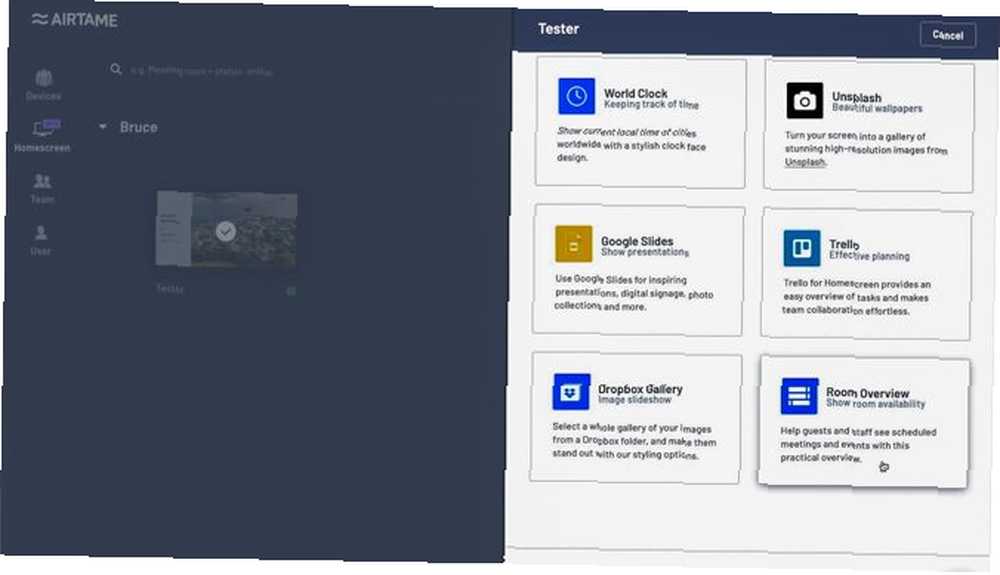
Şu anda, Ana Ekran uygulamaları listesi biraz sınırlıdır:
- URL ekranı veya resmi (yerel yapılandırma ile aynı)
- Dünya Saati
- Çıkartmayı kaldır (resim servisi)
- Google Slaytlar
- Trello
- Odaya Genel Bakış (oda müsaitliğini göstermek için Google Takvim’le bütünleşir)
- Dropbox Galerisi
Bu, çok sayıda gerçek dünya kullanım senaryosunu kapsar, ancak İnşallah ekranı daha da geliştikçe daha fazla entegrasyon göreceğiz. Oda Kullanılabilirliği özelliğini test etmeye çalıştım, ancak Google Suite hesabımla veya kişisel Gmail'imle kimlik doğrulaması yapılamadı. Bu onların destek sohbetlerini test etmek için harika bir fırsattı. 5 dakika içinde, destek ekibi bu özelliğin kişisel hesaplar için uygun olmadığını, ancak Google Suite’in tıkalı göründüğünü ve düzeltildikten sonra bana geri döneceğine söz verdiğini doğruladı. Destek için tam not. (Genel bakış özelliğinin gerektirdiği ortaya çıktı. “oda kaynakları” MakeUseOf'ta sahip olmadığımız, aslında bir ofis alanımız olmadığı için G-Suite hesabında etkinleştirilmek.)
Netflix için değil
Açık olması: Airtame ev kullanımı için tasarlanmamıştır. Televizyonunuza veya projektörünüze takmak ve Netflix'i göstermek için bir akış ortamı istemcisi arıyorsanız, bu o değil. Aslında, Airtame Netflix'i bile desteklemiyor. Bu aradığınız dongle değil. Amazon Fire Stick, Roku, Chromecast veya Apple TV tarafından daha iyi servis yapılır. Hangisi sizin için en iyi medya akış çözümü? Chromecast Ultra vs Apple TV 4K vs. Roku Ultra vs. Amazon Fire TV Stick 4K: Hangisi En İyi? Chromecast Ultra vs Apple TV 4K vs. Roku Ultra vs. Amazon Fire TV Stick 4K: Hangisi En İyi? Chromecast Ultra, Roku Ultra, Apple TV 4K ve Amazon Fire TV Stick 4K arasında: en iyisi?
Airtame ile karşılaştırmak istediğiniz belirli bir cihazınız varsa, Airtame'ın kendi kapsamlı karşılaştırma sayfasını inceleyin. Airtame öncelikli olarak slayt gösterileri, e-tablolar ve aylık raporlar ve ara sıra verilen videoları sunmak içindir.
Airtame 2'ye ihtiyacınız var mı??
Yükseltilmiş donanım her zaman memnuniyetle karşılanırken, Airtame ekosisteminin gerçek değeri ilk modelden bu yana değişmedi:
- Kurumsal sınıf güvenliği. Hem WPA2 Enterprise Wi-Fi desteğine sahip yazılım hem de Kensington Lock yuvasına sahip fiziksel donanım. Bu teorik bir sorun değil: binlerce Chromecast'in izleyicileri Pewdiepie'nin YouTube kanalına abone olmaya teşvik eden bir mesaj göstermesi için saldırıya uğraması.
- Uzaktan Yönetim. Airtame Cloud aracılığıyla, cihazlarınız binlerce mil uzaklıktan uzaktan yapılandırılabilir ve anında dağıtılan değişiklikler yapılabilir.
- Ölçeklenebilirlik. Bir Airtame veya binlerce, farketmez: güncellemeleri anında her cihaza dağıtabilirsiniz.
- Güvenilirlik. Hepimiz daha önce halka açık yerlerde donmuş bir Ahududu Pi yükleme ekranı gördük ve bu utanç verici. Zamanlarına değer verenler için, Airtame sistemi güvenilirdir. Airplay desteği bozuk olabilir, ancak bu, herhangi bir üçüncü taraf cihaz için de geçerlidir..
- Çift amaçlı. Sunumda kullanılmadığında, Airtame seçtiğiniz hoş geldiniz mesajı ve arka plan içeriğini belirler..
İşletmeniz veya okulunuz kablosuz olarak sunmanın basit bir yoluna ihtiyaç duyarsa, sağlam güvenlik protokolleri ve fiziksel kilitler ile Airtame'den başkasına bakmayın.











